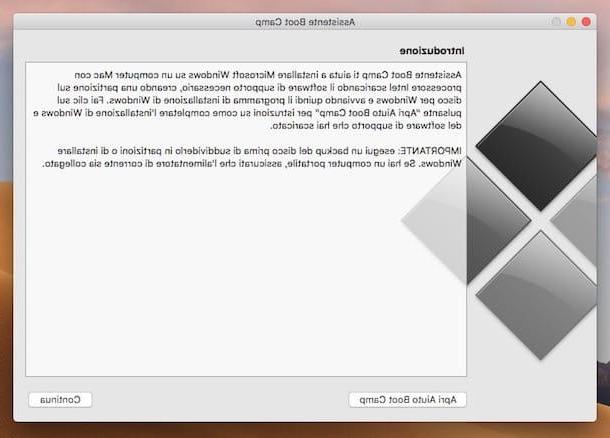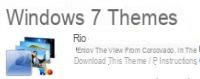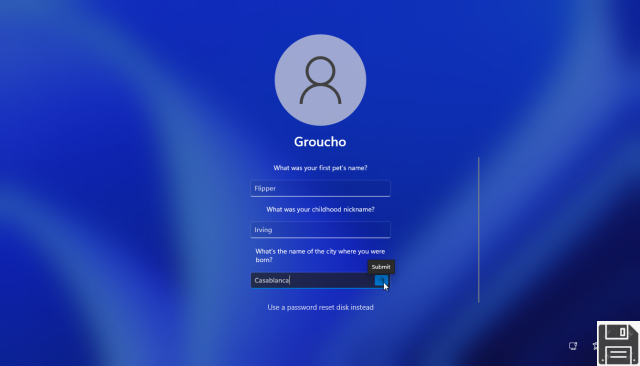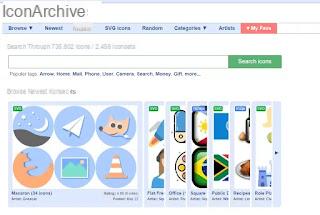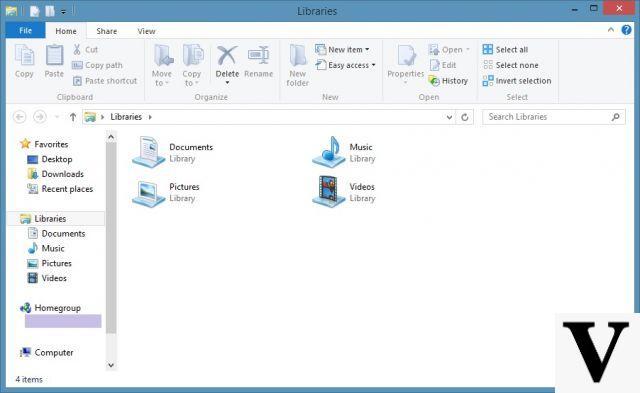
Cómo recuperar archivos borrados de la papelera de reciclaje en Windows
Como ya se mencionó, restaurar archivos de la papelera de reciclaje es muy simple si no lo ha vaciado. De hecho, basta con hacer clic en el icono bote de basura en el escritorio y decidir si volver a su casa solo un archivo, una pluralidad o todos ellos.
Incluso puede buscar ingresando el nombre del archivo en el barra de búsqueda en la parte superior derecha, evitando así buscarlo entre el conjunto de documentos presentes. No solo podrá hacer clic en el elemento Restaurar elementos seleccionados (o todos) de la barra de herramientas, pero incluso puede arrástralos al escritorio o en la carpeta deseada.
Si lamentablemente los archivos han desaparecido de la papelera de reciclaje y desea la forma más rápida de hacerlo manualmente, y sin descargar programas para recuperar archivos borrados de su PC, todo lo que tiene que hacer es seguir las instrucciones del siguiente paso.
Restauramos archivos borrados de PC con instantáneas
Le sombra de copia, traducidas literalmente como las copias "sombra", son creadas de forma autónoma por el sistema operativo Windows, cuando este último estaba allí. calificado. Es copias de seguridad de archivos individuales, carpetas o un conjunto de carpetas en un momento determinado.
En primer lugar, por lo tanto, debe verificar la presencia de la autorización haciendo clic en Inicio (Logotipo de Windows en la parte inferior izquierda), escriba historial de archivos, inicie la búsqueda y haga clic en el elemento Restaurar archivos con historial de archivos. Ahí es donde podrá ver si hay algún archivo y si es así, busque lo que desea recuperar abriendo Archivo esplora y luego haciendo clic derecho sobre él, elija el Propiedad.
El paso a seguir para recuperar archivos de la papelera de reciclaje es simple:
- Haga clic en el artículo Versión anterior.
- Seguir adelante Restaurar en la versión del archivo que desea recuperar.
- Complete la operación haciendo clic en De acuerdo.
Primero, si no está convencido de que sea el correcto, incluso puede obtener una vista previa seleccionando el elemento Avance abajo. Sin embargo, si no puede encontrar el archivo eliminado, puede intentar una restauración general del sistemahaciendo clic en los puntos de restauración.
De esta forma obligará a su sistema a realizar un salto de tiempo hasta una fecha determinada, sin embargo, con la conciencia de que también tocará todos los demás programas de su PC.Recuperación de archivos eliminados de la papelera de reciclaje de una Mac
Incluso los sistemas operativos iOS permiten una rápida recuperación de los archivos eliminados de la papelera de reciclaje, cuando esta última no se ha vaciado. De hecho, simplemente haga clic en el icono de abajo a la derecha, busque sus archivos y selecciónelos. Para recuperar sus documentos entonces:
- Haga clic en el artículo Archivo en la esquina superior izquierda
- Haga clic en Restaurar y verá que los archivos vuelven a su ubicación original / Alternativamente, arrastrarlos directamente en el escritorio
¿Ya vaciaste tu basura? ¡No te preocupes, hay un remedio, gracias a un software de Mac para recuperar archivos borrados!
Retroceda en el tiempo con Time Machine
Una de las herramientas ya incluidas en los dispositivos Apple, luego Libre y a tu completa disposición, está el máquina del tiempo. Utilizándolo podrás realizar el copia de seguridad de su disco duro, incluso restaurando versiones antiguas de datos eliminados o perdidos.
Confiamos en que esta utilidad ya está configurada, pero para estar seguro haga clic en su icono de reloj arriba a la derecha y cabeza arriba Abrir las preferencias de Time Machine. Si está habilitado, junto a la opción Hacer copia de seguridad automáticamente debería haber una marca en la casilla.
En este caso, para restaurar los archivos eliminados de la papelera de reciclaje, deberá:
- abierto Finder (abajo a la derecha) y regrese a la carpeta donde se ubicaron los archivos
- Haga clic en el icono del reloj de máquina del tiempo y seleccione Entrar en la máquina del tiempo en el menú desplegable que se abre
- Seleccione la versión del documento para recuperar desplazándose en la barra de tiempo
- Haga clic derecho sobre él y seleccione Restaurar, guardándolo en la carpeta de su elección
- Al final del procedimiento, salga del Finder presionando el botón cancelar
Cómo recuperar archivos una vez que se vacía la Papelera de reciclaje de Windows y Mac
Los archivos que se mueven a la Papelera de reciclaje se pueden restaurar ejecutando procedimientos rápidos y efectivos, sin necesidad de descargar ningún software.
Sin embargo, la discusión cambia cuando la papelera de reciclaje se vacía y esos datos aparentemente se pierden para siempre.
De hecho, existen varios programas que le permiten recuperar archivos borrados de la Papelera de reciclaje, uno de ellos es EaseUS Data Recovery Wizard, una maravillosa herramienta que le permite restaurar datos en solo unos pocos pasos:
- Selecciona el disco de almacenamiento donde se han eliminado archivos importantes.
- Haga clic en "tomografía.
- El programa inicia inmediatamente un escaneo para buscar los archivos eliminados en el disco.
- Puede utilizar la opción "Filtrar”Para filtrar un tipo específico de archivo, como: Fotografías, Documentos, Videos, etc.
- Usted tendrá preestreno de todos los archivos mostrados.
- Haga clic en "Recupera”Para restaurar los archivos encontrados.
Se recomienda no guardar los datos encontrados en el disco original, para evitar sobrescribir los archivos.
Domande più frecuenti
Si aún tienes dudas, te invitamos a consultar la siguiente lista que contiene las preguntas más frecuentes al respecto:
¿Cómo recuperar archivos borrados de la papelera de reciclaje de Windows?
Los archivos que se han movido a la papelera de reciclaje con la opción "eliminar"Se puede recuperar de inmediato. La forma más fácil y rápida de restaurar archivos eliminados es mediante el proceso clásico: haga clic con el botón derecho y "restaurar". De esta manera, todo lo que se envió a la papelera volverá a aparecer en su carpeta original.
¿Puedo recuperar archivos borrados de la papelera de reciclaje vacía?
Sí, y puede recuperarlos de dos formas. El primer método es a través de herramientas especiales que están disponibles en las versiones de Windows 7, 8.1 y 10:
- restauración, presente en el panel de control, que le permite restaure el sistema a la hora deseada.
- Historial del archivo, también ubicado en el panel de control, lo que le permite realizar la copia de seguridad de archivos, permitiéndonos recuperar lo que habíamos perdido.
El segundo proceso se lleva a cabo con la ayuda de un software específico, algunos de los cuales deben descargarse:
- Recuva, para descargar en un lápiz de memoria externo, ofrece la posibilidad de recuperar archivos borrados.
- Undelete Plus, que le permite buscar archivos perdidos.
- Recuperación fácil, que le permite recuperar y restaurar todos los datos que queramos.
¿Por qué los archivos eliminados no están presentes en la papelera de reciclaje?
Por lo general, cuando eliminamos archivos, estos van directamente a la Papelera de reciclaje. A veces, sin embargo, puede suceder que algunos datos se eliminen directamente sin pasar por la Papelera de reciclaje. Pero, ¿cuándo puede pasar esto?
- Cuando borramos archivos mediante claves "Mayús" + "Eliminar".
- Si los archivos y carpetas que queremos eliminar son demasiado grande para el tamaño actual de la Papelera.
- La basura es también pieno.
¿Cómo cambiar la capacidad de la Papelera de reciclaje?
Para evitar que nuestros archivos se eliminen permanentemente debido al espacio limitado disponible en la Papelera de reciclaje, recomendamos cambiar la configuración de este último. Entonces, para cambiar la cantidad de almacenamiento necesita:
- Haga clic derecho en el icono de la Papelera.
- seleccionar Propiedad.
- Seleccione la partición disponible en su computadora.
- Escriba un espacio específico en MB en el campo Tamaño personalizado.
¿Cómo reparar una papelera de reciclaje dañada y restaurar los datos perdidos?
Cuando la Papelera de reciclaje deja de funcionar informando el error "estropeado"Puede ser imposible usarlo. Entonces, ¿cómo puedes arreglarlo? Eliminar todos los permisos y reinstalar la Papelera de reciclaje:
- Haga clic derecho en el escritorio y seleccione Personalizar.
- Clic Temas.
- Haga clic en la configuración del icono del escritorio en Configuraciones relacionadas.
- seleccionar Bote de basura.
- Clic su Solicitar.
Una vez que se restaura la Papelera de reciclaje, se recomienda abrirla para verificar si los datos eliminados están en ella. De lo contrario, debe solicitar la ayuda de un software especial para recuperar los datos perdidos. Puedes descargarlo gratis Datos de recuperación de datos de EaseUS y configúrelo siguiendo los pasos a continuación:
- Descargue e instale el software.
- Especifique la ubicación de los datos perdidos y haga clic en "Escanear".
- Haga clic en la opción deseada.
- Confirmar haciendo clic “Recupera”.
¿Cuánto tiempo se tarda en recuperar los datos una vez que se vacía la papelera de reciclaje?
Cuando un archivo se elimina inicialmente, viene movido a la Papelera durante 30 días, después de lo cual se elimina automáticamente. Como hemos visto, una vez que los datos han llegado a esta etapa, se requiere la ayuda de un software especial para recuperarlos.
Il tiempo que tenemos disponible Restaurar datos una vez que se vacía la Papelera de reciclaje depende en gran medida de cómo se use la computadora y de cuánto espacio vacío tenga disponible.
En general, recomendamos cerrar todas las aplicaciones no esenciales y centrarse únicamente en la recuperación de datos.
Esperamos que nuestro consejo te haya sido útil y que hayas logrado recuperar los archivos que lamentablemente has eliminado de la papelera de reciclaje.